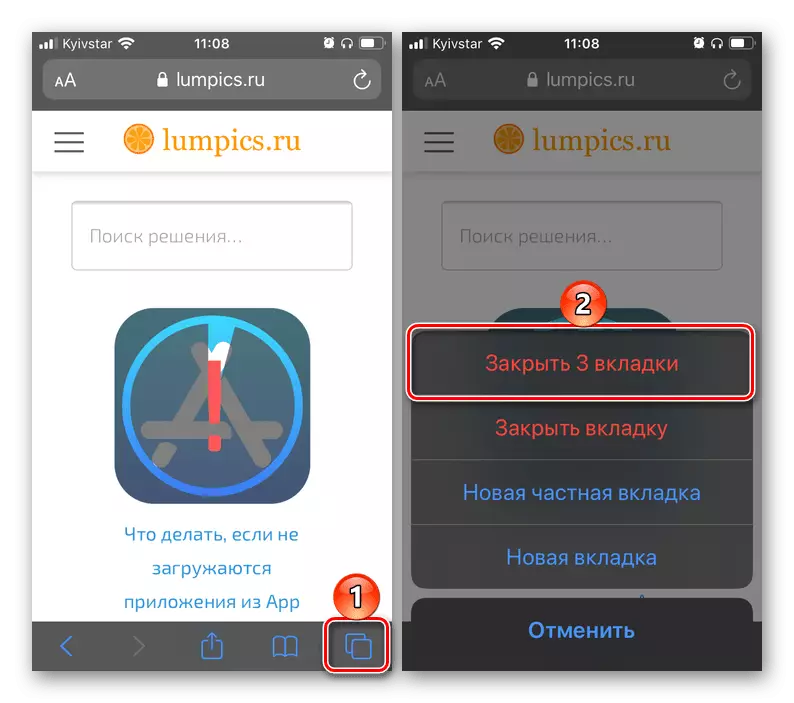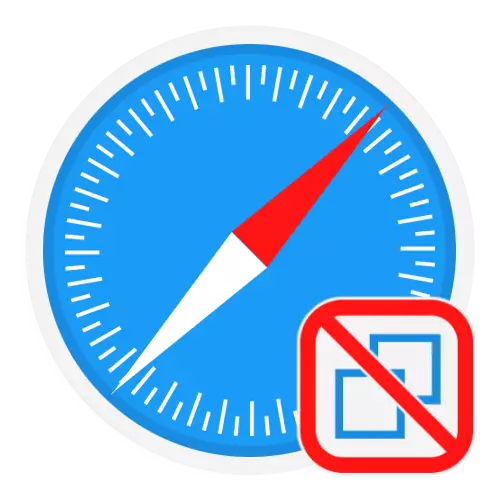
Chaguo 1: MacOS.
Ili si kufunga tabo zote katika toleo la desktop la Safari Browser moja kwa moja, tumia moja ya ufumbuzi wafuatayo.Njia ya 1: faili ya faili.
Ni rahisi kutatua kazi iliyotolewa kwenye kichwa cha kichwa, ikiwa unawasiliana na orodha kwenye jopo la juu la MacOS.
- Katika kivinjari cha wavuti, nenda kwenye tab unayotaka kuondoka.
- Piga orodha ya "Faili".
- Kwenye keyboard, ushikilie kitufe cha "chaguo" (⌥)
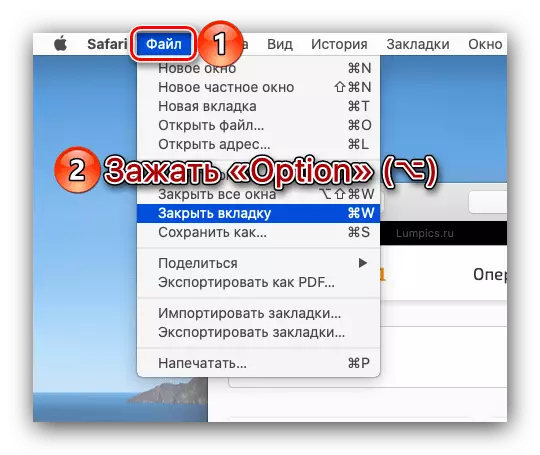
Na chagua "Funga tabo iliyobaki".
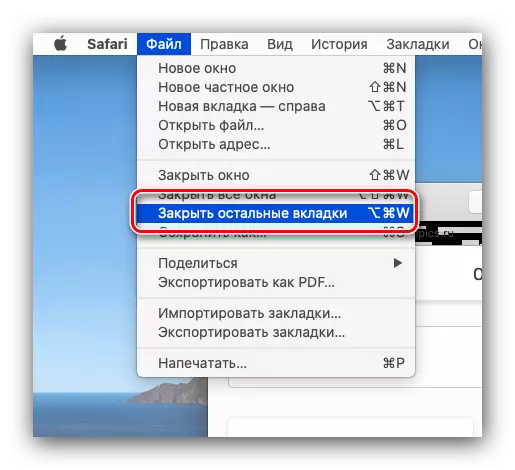
Ikiwa unachagua chaguo la "Funga Dirisha", Safari itafungwa pamoja na kurasa zote za wazi za wavuti.
Njia ya 2: Mchanganyiko muhimu
Njia ya awali ina mbadala rahisi na ya haraka kwa mbadala, imeonyeshwa moja kwa moja kwenye orodha ya "Faili", ni mchanganyiko wa funguo "chaguo" (⌥) "+" "amri" (⌘) "+" "W" . Kuchukua faida yake, utafunga pia tabo zote kwenye kivinjari, isipokuwa kazi.
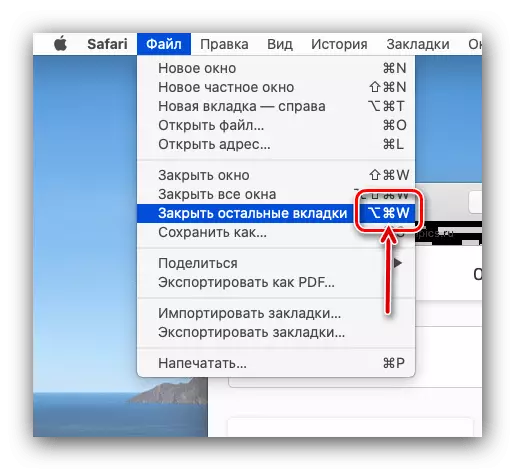
Chaguo 2: iPados (iPad)
Toleo la Browser la Safari kwa iPad leo ni karibu sawa na hilo katika MacOS, na kwa hiyo ikiwa unatumia keyboard katika jozi na kibao, karibu na tabo zote, isipokuwa kwa kazi, kwa kutumia mchanganyiko huo muhimu kama ilivyo hapo juu "Njia ya 2" . Lakini kuna suluhisho jingine, limeimarishwa chini ya udhibiti wa kugusa zaidi na kuruhusu uondoe kurasa zote za wazi za wavuti.
- Shikilia kidole chako juu ya tatu juu ya haki ya bar ya anwani ya vifungo - moja ambayo ni wajibu wa kutazama tabo wazi.
- Katika orodha ambayo itaonekana, chagua "Funga Tabo zote" na uthibitishe nia zako.
- Kurasa zote za awali zilizo wazi katika Safari zitafungwa.
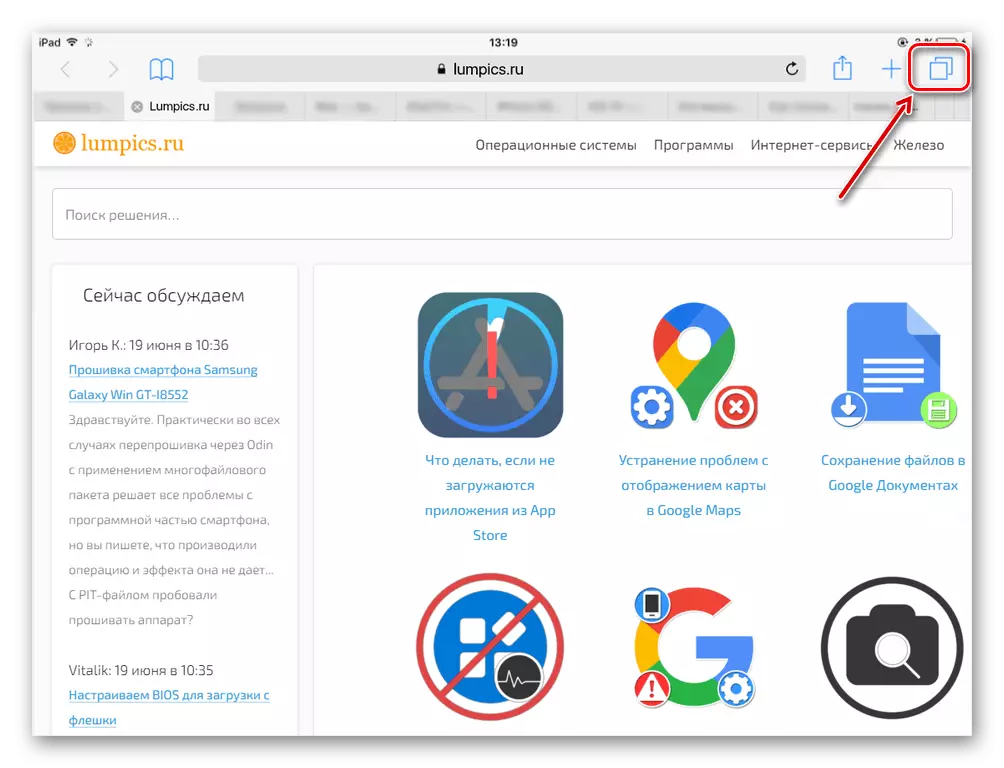
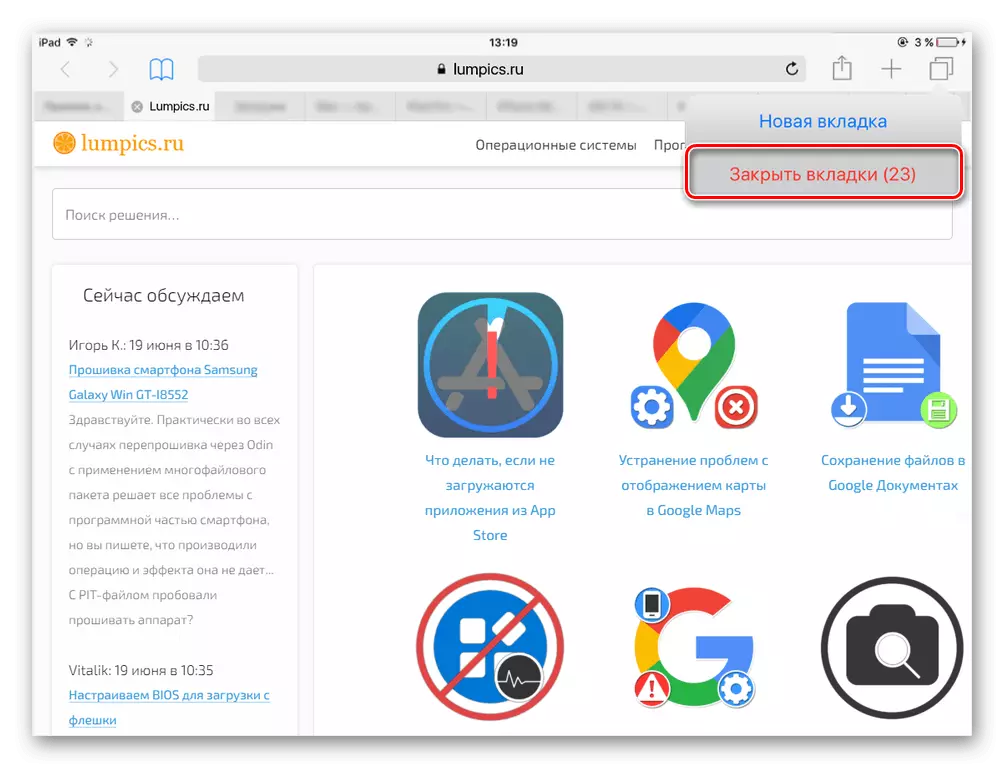
Chaguo 3: iOS (iPhone)
Katika iPhone, pamoja na suluhisho la kazi yetu, mambo ni sawa sawa na kwenye iPad, tofauti pekee ni kwamba kifungo cha kutazama kilichohitajika cha tabo wazi ambazo unataka kushikilia kupiga orodha ni ya chini, na sio juu.